英太です。
6月に入ってからFirefox(ファイヤーフォックス)ユーザーの間で、
- YOUTUBE(ユーチューブ)動画が見れない
- FLUSHが動作しない
- 一部のブログパーツが動作しない
といった現象・不具合が多発しているようです。
私もこれらの不具合に悩まされたのですが、
主な原因と解決方法が分かりましたので情報をシェアさせて頂きます。。
Firefoxユーザーさんで、
同じ様な不具合にお悩みの方は参考にされてみてください。
FIREFOXでユーチューブ動画やFlash機能が動作しない原因。
今回の不具合が発生した原因は、
2012年6月8日にAdobe Flash Player 11.3のプラグイン、
セキュリティーアップデート最新版が提供された事に関係しているようです。
↓↓↓ こちらはMozilla Japan 公式ブログからの引用です。
|
|
今回のFirefoxの不具合は、
WINDOWS VISTA WINDOWS7のユーザーを対象に
新たに追加されたFlashPlayerの保護モードとの相性による影響によるものの様ですね。
あなたがお使いのFireFoxは大丈夫ですか? Flash動作をチェックしてみましょう
あなたがお使いのFirefoxに不具合が出ているかどうか、
以下の項目でチェックしてみてください。
YOUTUBE動画は再生できますか?
押尾コータローさんによる坂本龍一さんの名曲、
戦場のメリークリスマスのカバー(ショートバージョン)YOUTUBE動画です。
Firefoxで動画が再生されれば大丈夫です^^
「An error occurred, please try again later.」
と表示されてしまったら、今回の不具合に当てはまるかもしれません。
ヤフーオークションのブログパーツは表示されますか?
「オークションにアクセス出来ませんでした。」
と表示されてしまったら、今回の不具合に該当するかもしれません。
楽天モーションウィジェットは表示されますか?
「画像がいつまでたっても表示されない」ようなら、
今回の不具合に該当するかもしれません。
Firefoxでyoutube・Flash・ブログパーツに不具合が発生した際の解決方法
上記3つの項目に当てはまるものがある方は、
以下の方法のどちらかで解決できる可能性が高いです。
宜しかったら参考にされてみてください。
その1、FlashPlayerを10.3 にダウングレードする
一つ目の解決方法は、
Flash Player 11.0をバージョン10.3 へダウングレードする方法です。
プログラム系を殆ど触った事が無い方にはこちらの方法が簡単かもしれません。
私が実際に行った、
FlashPlayerのダウングレードのやり方をご紹介します。
1、WINDOWSスタートメニューからコントロールパネル → プログラムと機能を選択。
この時、FireFoxは終了させておいてください。
2、「Adobe Flash Player 11 Plugin」を選択してアンインストールをクリックします。
画面の案内に従ってアンインストールを完了させてください。
※注)Adobe Flash Player は、
IE(インターネットエクスプローラー)用とFireFox用でプログラムが異なります。
今回はFirefox用の「Adobe Flash Player 11 Plugin」をアンインストールされてくださいね 。
3、ダウングレード版の「Adobe Flash Player 10.3」をインストールします。
以下のADOBE公式サイトのリンク先から、
Firefox用の「Adobe Flash Player 10.3」を再インストールしましょう。
「Plugin-based browsers」の「Download EXE Installer」を選択してください。
デスクトップ等に一旦ファイルを保存した後、
ファイルをダブルクリックしてインストールを開始します。
利用規約を読みチェックを入れてインストールを完了させましょう。
こちらの画面が表示されたらインストール完了です。
4、Firefoxを再起動してFlashの動作状況を確認してみてください。
FireFoxを再起動してみてください。
Youtube動画・FLASH・各種ブログパーツが正常に動作していれば
設定変更は完了です。
5、FlashPlayerが自動更新されない様にアップデート設定を変更しておきましょう。
せっかくダウングレードしたFlashPlayerですが、
このままでは一定の期間が経過すると、
最新版のバージョンに自動的にアップグレードされてしまいます。
今回のFirefoxの不具合は、
問題解決までの期間が長期化しそうな気配がありますので、
FlashPlayerの自動アップデート設定を変更しておきましょう。
Windowsスタートメニューから「コントロールパネル」を選択。
FlashPlayerを選択してダブルクリックして下さい。
FlashPlayer 設定マネージャーがたちあがりますので、
「高度な設定」タブを開いて、「アップデートの有無をチェックしない(非推奨)」に
チェックを入れてください。
この設定をしておく事で
ダウングレードしたFlashPlayerが自動的にアップグレードされなくなります。
※注)今回の不具合が解決したら、
「アップデートの有無を自動的にチェック」に変更しましょう。
その2、Flash Playerの保護モードを無効化する
少し設定が難しいかもしれませんが、
FlashPlayerの保護モードを無効化する事でも問題を解決できます。
こちらのブログの運営者さまが非常に丁寧で、
とても分かりやすい図解解説ページを用意して下さっていました。
宜しかったら参考にしてみてください。
FirefoxでFlash、Youtubeが再生出来ない問題2012年6月
私もこちらのページを参考にさせて頂く事で、原因が分かり不具合を解消できました^^
運営者さまに心から感謝です。
※注)adobe社では、FlashPlayerの保護モードを無効化する事は推奨されていません。
今回の不具合が全て解決した段階で、保護モードを有効に戻される事をお勧めします。
Firefoxと最新版FlashPlayerの組合せによる不具合の解決方法 – まとめ
今回ご紹介したどちらの方法を選択されても不具合は解消できると思います。
あなたがやりやすいな、と感じた方を選択されてくださいね。
ちなみに現在、Moziila社とAdobe社が共同されて、
今回の問題の原因と解決方法を探されているとのことでした。
今回ご紹介した2つの方法は一時的な処置ですので、
FireFoxのFlashに関する不具合が特に気にならないという方は、
不具合が自然に解消されるのを待っても良いかもしれません。
(いつになるのかは分かりませんが。)
ここの所、不具合が続いているFirefoxですが、
個人的には現行のプラウザの中では、
Firefoxが一番使い勝手が良いと感じています。
動画が見れないのは不便ですし、
Flashやブログパーツを多用しているサイトにとっては、
かなりの機会損失や売上損失をしていると思われますので、
出来るだけ速く解決して頂きたいですね^^
↓↓↓ 今回の問題の最新情報についてはこちらの公式ヘルプでご確認いただけます。
どちらの方法でFirefoxの不具合を解決された方も、
セキュリティー面を考慮して、不具合が全て解消されたら、
設定を元に戻すのを忘れない様にくれぐれもご注意されてくださいね。
今回の記事が、
あなたのアフィリエイト・ネットビジネス活動に
少しでも役立ちましたら幸いです。
英太
ご質問やご不明点がありましたら、お気軽にご相談ください。
最後までご覧頂きありがとうございました^^



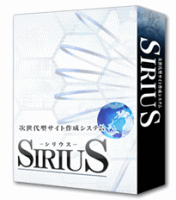



by まのつく
やっと解決しました。やっぱダウングレードすれば良かったんですね!
助かりました、ありがとうございました。
2012年7月2日 12:26 AM
by CCwakako
きちんとした解決策で、素人でも訂正でき解決しました!
動画が表示できないのは最悪で、どうしたらととても悩んでいました。
本当に助かりました、ありがとうございます、今では元気いっぱいです♪
2012年9月29日 3:44 PM
by hanako
この数ヶ月、YOUTUBEやブログパーツの不具合で悩んでいたのですが、お陰様で解決出来ました。
とても助かりました^^
分かりやすい解説、ありがとうございました!
2012年10月5日 11:36 AM
by mmm
ありがとうございます!助かりました!!
2012年12月12日 9:54 AM
by nico
ここのページに貼ってある、確認するための動画が表示されません。
文字も何も表示されず、真っ白なままです、ダウングレードはしたのですが・・・・
どうすれば直るのでしょうか?
2013年4月4日 12:42 PM
by masa
ぜ~んぶ解決しました!
ありがとうございますm(_ _)m
2013年4月20日 11:47 PM
by moto
ずっと続いていた不具合が解決しました!
わかりやすい説明、ありがとうございました。
2013年5月11日 10:56 PM